Generación de Pólizas (Automático)
Estas pólizas se generan en automático al momento de realizar un movimiento ya sea: Compra (Gasto o Recepción de Mercancía) Venta (Factura,Remisión), Ingresos y Egresos (Pagos, transferencias o ajustes de cuentas) y Movimientos de Inventario
- Póliza de Gasto
- Pago de Gasto
- Póliza de Orden de Producción
- Póliza de Costo(Recepción de Mercancía)
- Pago de Costo(Recepción de Mercancía)
- Póliza de Venta
- Cobro de Venta
- Transferencias Bancarias
- Ajuste Bancario
- Póliza de Inventario
- Póliza de Anticipo a clientes
- Póliza de Notas de Crédito
Toda póliza es editable, si por alguna razón deseas modificar una póliza podrás hacerlo dando clic en alguna parte de la línea seguido de dar clic en el botón ![]() ubicado del lado derecho de la pantalla.
ubicado del lado derecho de la pantalla.
Puedes modificar únicamente las cuentas contables y la fecha.

Póliza de Gasto
Gastos: Es un egreso o desembolso de dinero que una empresa hace para adquirir determinado bien o servicio en función del correcto desarrollo de sus actividades, estas transacciones disminuyen la utilidad y representan los consumos que el negocio ha registrado durante un período de tiempo.
Tengamos o no un XML podemos registrar El gasto en Bind así👉Registrar Gasto
Al realizar este movimiento en Bind afecta directamente a las siguientes cuentas contables, siempre y cuando este activa la contabilidad:👇
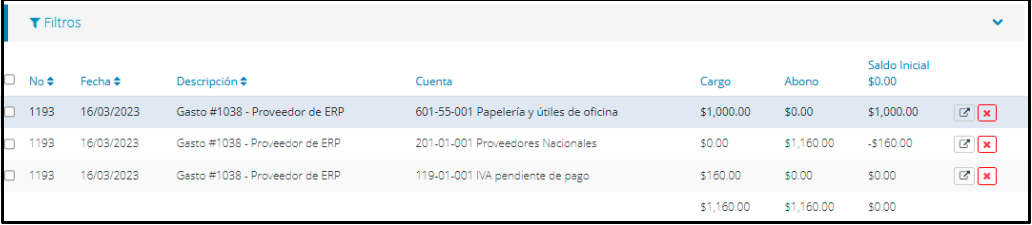
Gasto: Debemos elegirlo al crear el movimiento.
IVA Pendiente de pago(pendiente de acreditar): El sistema lo coloca en automático
Proveedor: Debemos configurarlo previamente, de lo contrario el sistema lo enviará por default a la cuenta de Proveedores nacionales👉Agregar Proveedor
Pago del Gasto
Al momento de registrar el pago de una CXPagar se genera una segunda póliza, como lo muestra la siguiente imagen:
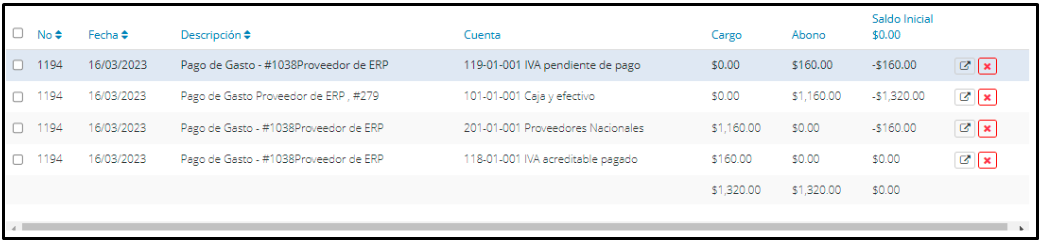
En esta segunda póliza hace una cancelación del IVA pendiente de pago contra el IVA acreditable pagado.
Cargando a la cuenta de Caja chica o la cuenta bancaria que seleccione para realizar el pago(esto se selecciona al momento de aplicar el pago a la orden de gasto), y el sistema en automático Abona al proveedor registrado anteriormente.
Póliza de Orden de producción
Al registrar una Orden de producción si se encuentra con estatus Terminada el sistema generará la siguiente póliza :

En esta póliza intervienen las cuentas contables con las que estén configuradas los almacenes.
Póliza de Costo
Costos (Recepción de Mercancía): Son aquellos pagos de comprar necesarias para el funcionamiento del circuito productivo, Es decir, para poder producir bienes y servicios.
Si tenemos un XML podemos registrar Las compras en Bind así👉Agregar Recepción de Mercancía
Al realizar este movimiento en Bind afecta directamente a las siguientes cuentas contables, siempre y cuando este activa la contabilidad:👇

Inventario(Esta cuenta esta relacionada directamente con el Almacen al cual pertenece ese producto que va a entrar),si deseas Editar la cuenta contable de un Almacen da clic aquí👇👉 Añadir y Editar Almacen
IVA Pendiente de pago(El sistema lo coloca en automático)
Proveedor(Debemos configurarlo previamente, de lo contrario el sistema lo enviará por default a la cuenta de Proveedores nacionales)👉Agregar Proveedor
Pago de Costos
Al registrar el pago de la recepción el sistema genera una segunda póliza en automático como lo muestra la siguiente imagen:

En esta segunda póliza hace una cancelación del IVA pendiente de pago contra el IVA acreditable pagado, la cuenta de Bancos Nacionales es la asignada a la cuenta bancaria que seleccione para realizar el pago.
Póliza de Venta
Venta: Es una transferencia de un producto o servicio, a cambio de una retribución económica, este movimiento registra los ingresos operacionales de la entidad, en Bind podemos crear una Remisión, Factura o Prefactura.
Revisa el proceso completo para registrar una venta desde aqui👉Capturar venta
Al realizar algún movimiento de venta en Bind afecta directamente a las siguientes cuentas contables, siempre y cuando este activa la contabilidad:👇
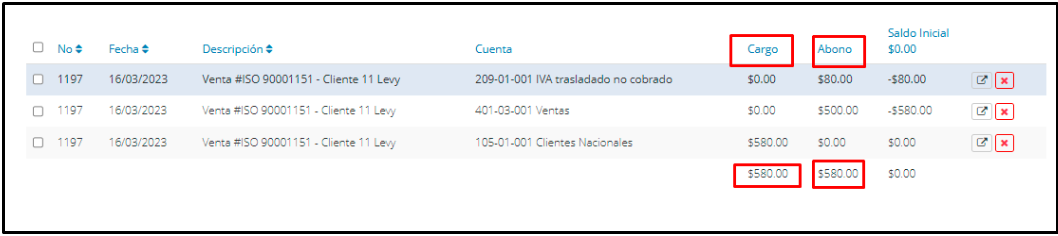
Clientes :Debemos configurarlo previamente, de lo contrario el sistema lo enviará por default a la cuenta de Clientes nacionales)👉Agregar cliente
Ingresos: (El sistema lo coloca en automático en ingresos a crédito)
IVA trasladado no Cobrado:(El sistema lo coloca en automático)
Si la venta fue por productos incluirá las siguientes dos partidas el asiento contable:
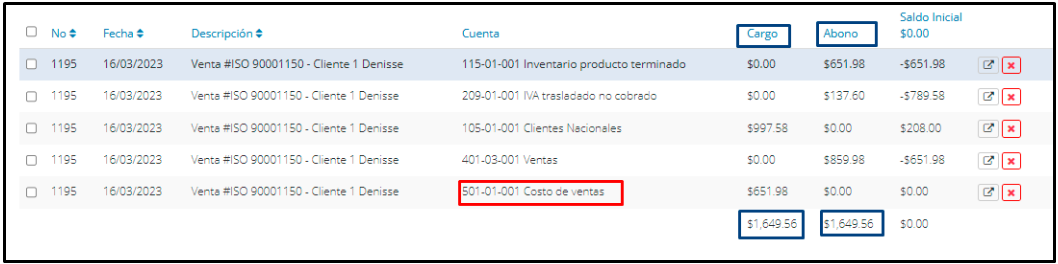
Inventario:(El sistema lo coloca en automático en ingresos a crédito)
Costo de Venta:(El sistema lo coloca en automático en ingresos a crédito)
Cobro de la Venta/Factura
Al registrar el cobro una factura de venta/ingreso el sistema genera una segunda póliza en automático como lo muestra la siguiente imagen:
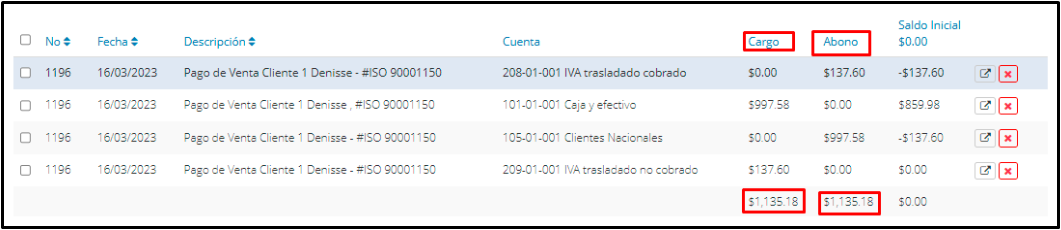
Transferencias Bancarias
Al realizar transferencias entre cuentas el sistema genera una póliza en automático de tal movimiento, registrando así la entrada a una cuenta y la salida de otra, como lo muestra el siguiente ejemplo:

Si quieres saber como registrar una transferencia da clic Aquí👉Transferencias entre cuentas bancarias
Ajuste Bancario
Esta opción es para generar ajustes en alguna de nuestras cuentas bancarias, salidas o entradas , debes tener presente que el sistema te pedirá una cuenta de contrapartida, el asiento que nos da al realizar un ajuste es como el siguiente:

En este caso siempre se verá involucrada una cuenta que tengas agregada en el modulo de Finanzas>Bancos y su cuenta de contrapartida será la que designes tu como usuario de Bind ERP.
Si deseas registrar un ajuste bancario Da clic Aquí👉Ajuste de Saldo en cuenta Bancaria
Póliza Inventarios
Ajuste de Inventario
Cuando realizamos un ajuste se verá reflejado en las siguientes cuentas contables por default.

Póliza de Anticipo a clientes
Cuando realizamos una anticipo a clientes Bind realiza la siguiente póliza en automático

Si deseas revisar el proceso completo para realizar un anticipo a clientes da clic Aquí👉 Anticipo a clientes
Póliza de Nota de Crédito
Cuando realizamos una Nota de Crédito en Bind realiza la siguiente póliza en automático
Por monto:

Por devolución:
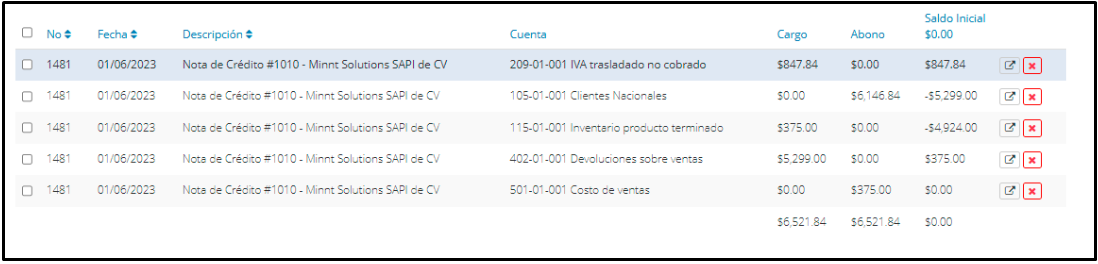
Para revisar el proceso completo da clic Aquí👉 Crear Nota de Crédito
¿Te gustó el artículo? ¡No dudes en dejar tu calificación! 👍👎Tu opinión es importante para nosotros. ¡Anímate a calificar y compartir tus impresiones! 🌟📝
%20-%20Bind.png?width=100&height=75&name=Logo%20(color)%20-%20Bind.png)